Excel if函数用法及实例
- 格式:docx
- 大小:12.68 KB
- 文档页数:1
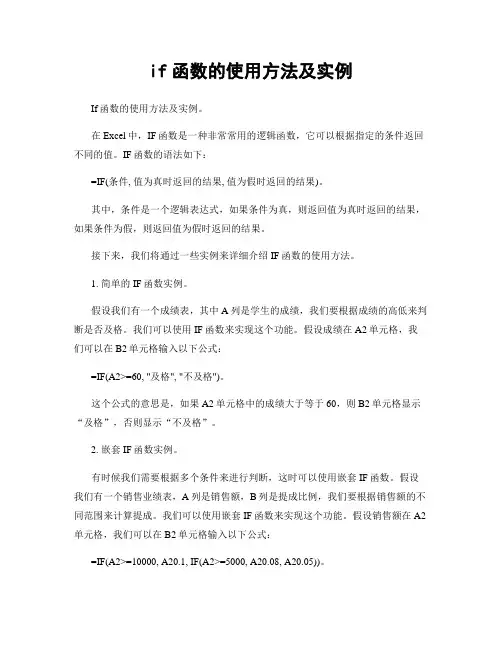
if函数的使用方法及实例If函数的使用方法及实例。
在Excel中,IF函数是一种非常常用的逻辑函数,它可以根据指定的条件返回不同的值。
IF函数的语法如下:=IF(条件, 值为真时返回的结果, 值为假时返回的结果)。
其中,条件是一个逻辑表达式,如果条件为真,则返回值为真时返回的结果,如果条件为假,则返回值为假时返回的结果。
接下来,我们将通过一些实例来详细介绍IF函数的使用方法。
1. 简单的IF函数实例。
假设我们有一个成绩表,其中A列是学生的成绩,我们要根据成绩的高低来判断是否及格。
我们可以使用IF函数来实现这个功能。
假设成绩在A2单元格,我们可以在B2单元格输入以下公式:=IF(A2>=60, "及格", "不及格")。
这个公式的意思是,如果A2单元格中的成绩大于等于60,则B2单元格显示“及格”,否则显示“不及格”。
2. 嵌套IF函数实例。
有时候我们需要根据多个条件来进行判断,这时可以使用嵌套IF函数。
假设我们有一个销售业绩表,A列是销售额,B列是提成比例,我们要根据销售额的不同范围来计算提成。
我们可以使用嵌套IF函数来实现这个功能。
假设销售额在A2单元格,我们可以在B2单元格输入以下公式:=IF(A2>=10000, A20.1, IF(A2>=5000, A20.08, A20.05))。
这个公式的意思是,如果销售额大于等于10000,则提成为销售额的10%,如果销售额大于等于5000,则提成为销售额的8%,否则提成为销售额的5%。
3. IF函数与其他函数的结合实例。
IF函数还可以与其他函数结合使用,以实现更加复杂的功能。
比如,我们可以使用IF函数和SUM函数来实现条件求和。
假设我们有一个销售业绩表,A列是销售额,B列是销售员的提成比例,我们要根据提成比例的不同来计算提成总额。
我们可以在C2单元格输入以下公式:=IF(B2>=0.1, A20.1, IF(B2>=0.08, A20.08, A20.05))。
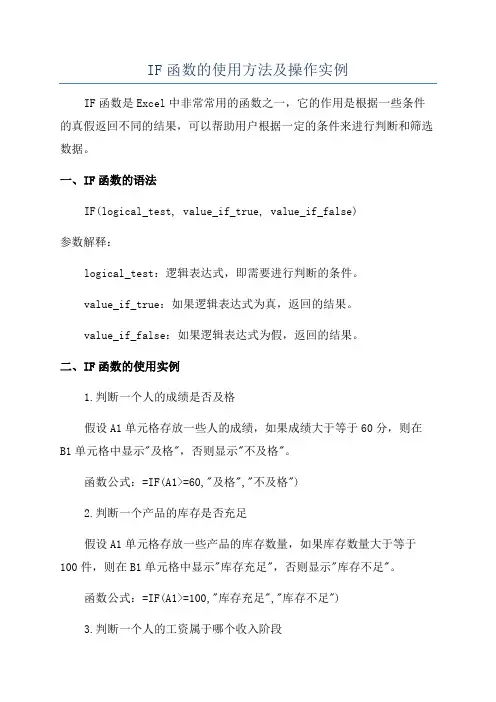
IF函数的使用方法及操作实例IF函数是Excel中非常常用的函数之一,它的作用是根据一些条件的真假返回不同的结果,可以帮助用户根据一定的条件来进行判断和筛选数据。
一、IF函数的语法IF(logical_test, value_if_true, value_if_false)参数解释:logical_test:逻辑表达式,即需要进行判断的条件。
value_if_true:如果逻辑表达式为真,返回的结果。
value_if_false:如果逻辑表达式为假,返回的结果。
二、IF函数的使用实例1.判断一个人的成绩是否及格假设A1单元格存放一些人的成绩,如果成绩大于等于60分,则在B1单元格中显示"及格",否则显示"不及格"。
函数公式:=IF(A1>=60,"及格","不及格")2.判断一个产品的库存是否充足假设A1单元格存放一些产品的库存数量,如果库存数量大于等于100件,则在B1单元格中显示"库存充足",否则显示"库存不足"。
函数公式:=IF(A1>=100,"库存充足","库存不足")3.判断一个人的工资属于哪个收入阶段4.判断一些数字的正负性假设A1单元格存放一个数字,如果数字大于0,则在B1单元格中显示"正数",如果数字等于0,则在B1单元格中显示"零",否则显示"负数"。
函数公式:=IF(A1>0,"正数",IF(A1=0,"零","负数"))5.判断一些日期是否在指定日期范围内假设A1单元格存放一个日期,B1和C1分别存放日期范围的起始日期和截止日期,如果A1的日期在B1和C1之间,则在D1单元格中显示"在范围内",否则显示"不在范围内"。
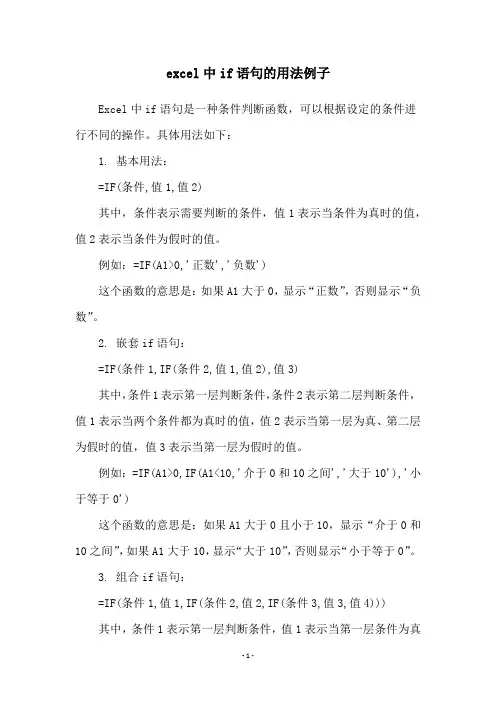
excel中if语句的用法例子Excel中if语句是一种条件判断函数,可以根据设定的条件进行不同的操作。
具体用法如下:1. 基本用法:=IF(条件,值1,值2)其中,条件表示需要判断的条件,值1表示当条件为真时的值,值2表示当条件为假时的值。
例如:=IF(A1>0,'正数','负数')这个函数的意思是:如果A1大于0,显示“正数”,否则显示“负数”。
2. 嵌套if语句:=IF(条件1,IF(条件2,值1,值2),值3)其中,条件1表示第一层判断条件,条件2表示第二层判断条件,值1表示当两个条件都为真时的值,值2表示当第一层为真、第二层为假时的值,值3表示当第一层为假时的值。
例如:=IF(A1>0,IF(A1<10,'介于0和10之间','大于10'),'小于等于0')这个函数的意思是:如果A1大于0且小于10,显示“介于0和10之间”,如果A1大于10,显示“大于10”,否则显示“小于等于0”。
3. 组合if语句:=IF(条件1,值1,IF(条件2,值2,IF(条件3,值3,值4))) 其中,条件1表示第一层判断条件,值1表示当第一层条件为真时的值,条件2表示第二层判断条件,值2表示当第二层条件为真时的值,条件3表示第三层判断条件,值3表示当第三层条件为真时的值,值4表示当所有条件都不为真时的值。
例如:=IF(A1>10,'大于10',IF(A1>5,'介于5和10之间',IF(A1>0,'介于0和5之间','小于等于0')))这个函数的意思是:如果A1大于10,显示“大于10”,如果A1大于5且小于等于10,显示“介于5和10之间”,如果A1大于0且小于等于5,显示“介于0和5之间”,否则显示“小于等于0”。
通过以上三种if语句的用法例子,我们可以清楚地了解如何在Excel中使用if语句进行条件判断和不同操作的处理。

excel中if条件句的用法Excel是一款广泛应用于数据处理和数据分析的电子表格软件,它提供了丰富的函数和工具来帮助用户进行数据计算和分析。
IF函数是Excel中最常用的条件函数之一,它可以根据某个条件的成立与否,返回不同的结果。
本文将介绍Excel中IF条件句的用法,包括基本语法、常见的应用场景以及一些技巧和注意事项。
一、基本语法IF函数的基本语法如下所示:=IF(条件, 结果1, 结果2)其中,条件表示需要判断的条件,可以是一个逻辑表达式或者一个单元格引用;结果1表示条件成立时返回的结果;结果2表示条件不成立时返回的结果。
例如,如果我们需要判断某个数值是否大于10,如果大于10,则返回“大于10”,否则返回“小于等于10”,我们可以使用以下公式:=IF(A1>10, "大于10", "小于等于10")二、常见应用场景1. 根据条件进行数据筛选在Excel中,我们经常需要根据某个条件对数据进行筛选,IF函数可以帮助我们实现这一功能。
例如,如果我们有一列成绩数据,需要筛选出及格的学生,可以使用以下公式:=IF(A1>=60, "及格", "不及格")2. 多条件判断IF函数还可以进行多条件判断,通过嵌套使用IF函数,可以判断多个条件同时成立或者只有其中一个条件成立时返回不同的结果。
例如,如果我们需要判断学生的成绩等级,可以使用以下公式:=IF(A1>=90, "优秀", IF(A1>=80, "良好", IF(A1>=60, "及格", "不及格")))3. 判断日期在Excel中,我们经常需要根据日期进行条件判断,IF函数同样可以应用于日期类型的数据。
例如,如果我们需要判断某个日期是否在某个特定时间范围内,可以使用以下公式:=IF(AND(A1>=DATE(2022,1,1), A1<=DATE(2022,12,31)), "在范围内", "不在范围内")三、技巧和注意事项1. 使用绝对引用在使用IF函数时,为了避免公式在复制过程中出现错误,建议使用绝对引用。

EXCEL中IF函数的运用IF函数是Excel中最基本和最常用的逻辑函数之一、它的作用是根据一些条件判断结果是否为真,并返回不同的值。
IF函数通常用于在Excel表格中创建逻辑判断和条件筛选的公式,可以根据不同条件的成立来返回不同的数值或结果。
在实际工作中,IF函数可以帮助我们快速而准确地处理数据,提高工作效率。
IF函数的语法格式如下:=IF(logical_test, value_if_true, value_if_false)其中,logical_test是IF函数要判断的条件,value_if_true是条件成立时返回的值,value_if_false是条件不成立时返回的值。
在使用IF函数时,需要根据实际的需求和条件来设置参数。
下面就来介绍一些常见的IF函数的应用场景和示例。
1.判断一个数值是否大于另一个数值:=IF(A1>B1,"A1大于B1","A1小于等于B1")这个公式可以判断A1是否大于B1,如果是,则返回"A1大于B1",如果不是,则返回"A1小于等于B1"。
2.判断一个数值是否在一些范围内:=IF(AND(A1>=1,A1<=100),"在1到100之间","不在1到100之间")这个公式可以判断A1是否在1到100的范围内,如果是,则返回"在1到100之间",如果不是,则返回"不在1到100之间"。
3.判断一个文本是否包含一些字符串:=IF(ISNUMBER(SEARCH("abc", A1)), "包含abc", "不包含abc")这个公式可以判断A1中是否包含"abc"这个字符串,如果是,则返回"包含abc",如果不是,则返回"不包含abc"。
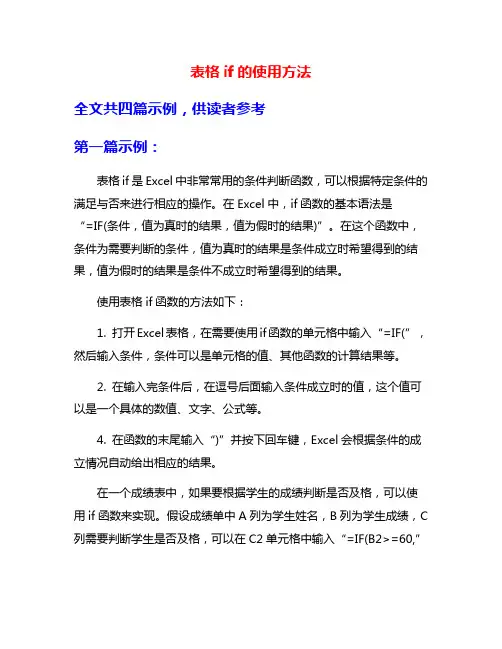
表格if的使用方法全文共四篇示例,供读者参考第一篇示例:表格if是Excel中非常常用的条件判断函数,可以根据特定条件的满足与否来进行相应的操作。
在Excel中,if函数的基本语法是“=IF(条件,值为真时的结果,值为假时的结果)”。
在这个函数中,条件为需要判断的条件,值为真时的结果是条件成立时希望得到的结果,值为假时的结果是条件不成立时希望得到的结果。
使用表格if函数的方法如下:1. 打开Excel表格,在需要使用if函数的单元格中输入“=IF(”,然后输入条件,条件可以是单元格的值、其他函数的计算结果等。
2. 在输入完条件后,在逗号后面输入条件成立时的值,这个值可以是一个具体的数值、文字、公式等。
4. 在函数的末尾输入“)”并按下回车键,Excel会根据条件的成立情况自动给出相应的结果。
在一个成绩表中,如果要根据学生的成绩判断是否及格,可以使用if函数来实现。
假设成绩单中A列为学生姓名,B列为学生成绩,C 列需要判断学生是否及格,可以在C2单元格中输入“=IF(B2>=60,”及格”,”不及格”)”,然后按下回车键,Excel会根据B2单元格的成绩给出相应的结果。
除了单纯的判断,if函数还可以嵌套使用。
嵌套if函数的语法为在if函数的值为真时的结果和值为假时的结果中再次使用if函数。
这样可以实现更加复杂的条件判断。
在一个销售数据表中,如果要根据销售额的高低来判断销售人员的绩效评定,可以使用嵌套if函数来实现。
假设销售数据表中D列为销售额,E列为绩效评定,要求销售额在1000以上为“优秀”,在500到1000之间为“良好”,在500以下为“一般”,可以在E2单元格中输入“=IF(D2>=1000,”优秀”,IF(D2>=500,”良好”,”一般”))”,然后按下回车键,Excel会根据D2单元格的销售额给出相应的绩效评定。
在使用表格if函数时,需要注意一些问题。
首先要保证输入的条件是正确的,否则会导致if函数给出错误的结果。
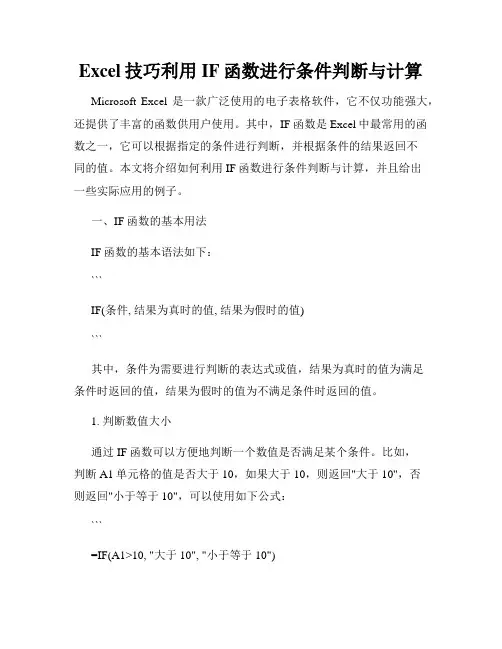
Excel技巧利用IF函数进行条件判断与计算Microsoft Excel是一款广泛使用的电子表格软件,它不仅功能强大,还提供了丰富的函数供用户使用。
其中,IF函数是Excel中最常用的函数之一,它可以根据指定的条件进行判断,并根据条件的结果返回不同的值。
本文将介绍如何利用IF函数进行条件判断与计算,并且给出一些实际应用的例子。
一、IF函数的基本用法IF函数的基本语法如下:```IF(条件, 结果为真时的值, 结果为假时的值)```其中,条件为需要进行判断的表达式或值,结果为真时的值为满足条件时返回的值,结果为假时的值为不满足条件时返回的值。
1. 判断数值大小通过IF函数可以方便地判断一个数值是否满足某个条件。
比如,判断A1单元格的值是否大于10,如果大于10,则返回"大于10",否则返回"小于等于10",可以使用如下公式:```=IF(A1>10, "大于10", "小于等于10")```2. 判断文本值IF函数不仅可以用于数值判断,还可以用于文本判断。
比如,判断A1单元格的值是否等于"是",如果等于"是",则返回"真",否则返回"假",可以使用如下公式:```=IF(A1="是", "真", "假")```3. 嵌套使用IF函数在实际应用中,我们经常需要根据多重条件进行判断。
这时,可以使用IF函数的嵌套形式。
比如,判断A1单元格的值是否大于10,如果大于10,则判断A2单元格的值是否大于20,如果大于20,则返回"大于10且大于20",否则返回"大于10但不大于20",如果A1单元格的值不大于10,则返回"小于等于10",可以使用如下公式:```=IF(A1>10, IF(A2>20, "大于10且大于20", "大于10但不大于20"), "小于等于10")```二、IF函数的应用示例下面给出一些实际应用的示例,以帮助读者更好地掌握IF函数的用法。
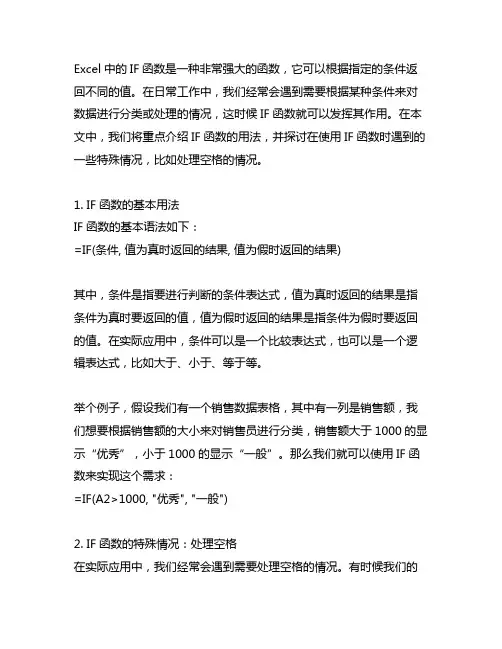
Excel中的IF函数是一种非常强大的函数,它可以根据指定的条件返回不同的值。
在日常工作中,我们经常会遇到需要根据某种条件来对数据进行分类或处理的情况,这时候IF函数就可以发挥其作用。
在本文中,我们将重点介绍IF函数的用法,并探讨在使用IF函数时遇到的一些特殊情况,比如处理空格的情况。
1. IF函数的基本用法IF函数的基本语法如下:=IF(条件, 值为真时返回的结果, 值为假时返回的结果)其中,条件是指要进行判断的条件表达式,值为真时返回的结果是指条件为真时要返回的值,值为假时返回的结果是指条件为假时要返回的值。
在实际应用中,条件可以是一个比较表达式,也可以是一个逻辑表达式,比如大于、小于、等于等。
举个例子,假设我们有一个销售数据表格,其中有一列是销售额,我们想要根据销售额的大小来对销售员进行分类,销售额大于1000的显示“优秀”,小于1000的显示“一般”。
那么我们就可以使用IF函数来实现这个需求:=IF(A2>1000, "优秀", "一般")2. IF函数的特殊情况:处理空格在实际应用中,我们经常会遇到需要处理空格的情况。
有时候我们的数据表格中会存在一些空白的单元格,而IF函数在处理空格时会有一些特殊的表现。
2.1 空格的判断在使用IF函数时,我们需要特别注意空格的判断。
在Excel中,空格也是一种特殊的字符,它并不等同于空值。
当我们使用IF函数进行条件判断时,空格会被视为一个有效的值,而不是空值。
举个例子,假设我们有一个数据表格,其中A列是销售额,B列是销售员尊称。
我们想要根据销售员的尊称来进行分类,如果销售员尊称为空格,则显示“未知销售员”,否则显示销售员尊称。
我们可能会尝试使用下面这样的公式:=IF(B2="", "未知销售员", B2)然而,当B2单元格中的值为一个空格时,上述公式实际上会返回B2的值,而不是“未知销售员”。
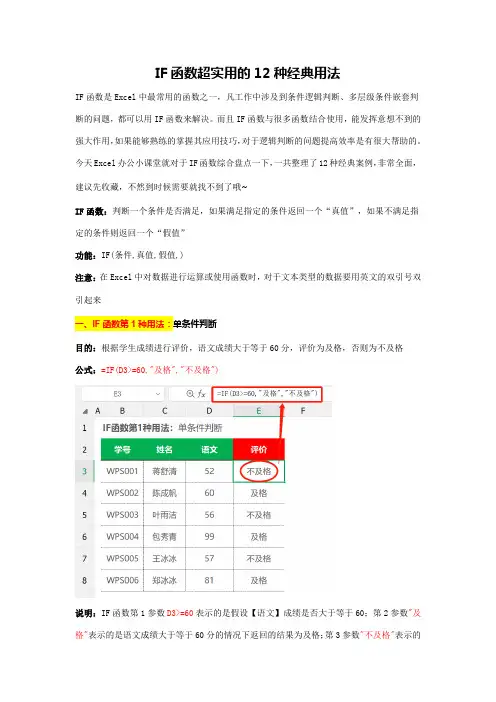
IF函数超实用的12种经典用法IF函数是Excel中最常用的函数之一,凡工作中涉及到条件逻辑判断、多层级条件嵌套判断的问题,都可以用IF函数来解决。
而且IF函数与很多函数结合使用,能发挥意想不到的强大作用,如果能够熟练的掌握其应用技巧,对于逻辑判断的问题提高效率是有很大帮助的。
今天Excel办公小课堂就对于IF函数综合盘点一下,一共整理了12种经典案例,非常全面,建议先收藏,不然到时候需要就找不到了哦~IF函数:判断一个条件是否满足,如果满足指定的条件返回一个“真值”,如果不满足指定的条件则返回一个“假值”功能:IF(条件,真值,假值,)注意:在Excel中对数据进行运算或使用函数时,对于文本类型的数据要用英文的双引号双引起来一、IF函数第1种用法:单条件判断目的:根据学生成绩进行评价,语文成绩大于等于60分,评价为及格,否则为不及格公式:=IF(D3>=60,"及格","不及格")说明:IF函数第1参数D3>=60表示的是假设【语文】成绩是否大于等于60;第2参数"及格"表示的是语文成绩大于等于60分的情况下返回的结果为及格;第3参数"不及格"表示的是语文成绩小于60分的情况下返回的结果为不及格。
二、IF函数第2种用法:判断预算是否超出目的:判断预算是否超出,当实际发生额大于预算额,则为超出,否则为未超出公式:=IF(D3>C3,"超出","未超出")说明:IF函数第1参数D3>C3表示的是假设【实际发生额】是否大于【预算额】;第2参数"超出"表示的是【实际发生额】大于【预算额】返回的结果为超出;第3参数"未超出"表示的是【实际发生额】小于等于【预算额】返回的结果为未超出。
三、IF函数第3种用法:计算加班补贴目的:常规工作时长为8小时,当超过8小时按1小时20元补贴公式:=IF(C3>8,(C3-8)*20,0)说明:IF函数第1参数C3>8表示的是假设【工作时长】是否大于8小时;第2参数(C3-8)*20表示的是【工作时长】大于8小时,返回的结果为TRUE,也就是为加班,然后通过超过常规工作的时长乘以20;第3参数0表示的是小于等于8小时,返回的结果为FALSE,也就是未加班,得到加班补贴为0。
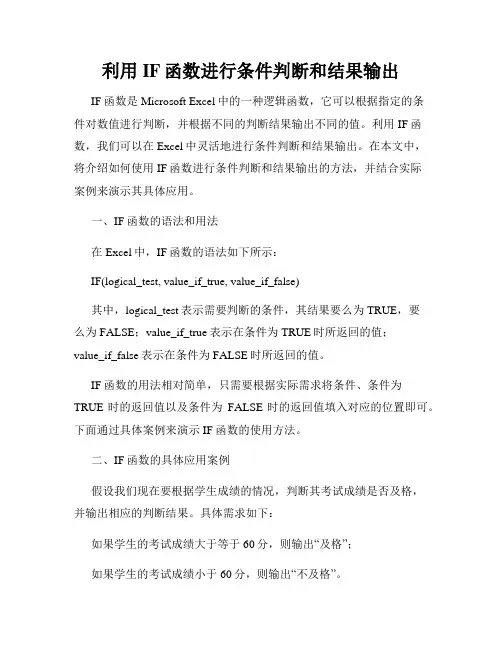
利用IF函数进行条件判断和结果输出IF函数是Microsoft Excel中的一种逻辑函数,它可以根据指定的条件对数值进行判断,并根据不同的判断结果输出不同的值。
利用IF函数,我们可以在Excel中灵活地进行条件判断和结果输出。
在本文中,将介绍如何使用IF函数进行条件判断和结果输出的方法,并结合实际案例来演示其具体应用。
一、IF函数的语法和用法在Excel中,IF函数的语法如下所示:IF(logical_test, value_if_true, value_if_false)其中,logical_test表示需要判断的条件,其结果要么为TRUE,要么为FALSE;value_if_true表示在条件为TRUE时所返回的值;value_if_false表示在条件为FALSE时所返回的值。
IF函数的用法相对简单,只需要根据实际需求将条件、条件为TRUE时的返回值以及条件为FALSE时的返回值填入对应的位置即可。
下面通过具体案例来演示IF函数的使用方法。
二、IF函数的具体应用案例假设我们现在要根据学生成绩的情况,判断其考试成绩是否及格,并输出相应的判断结果。
具体需求如下:如果学生的考试成绩大于等于60分,则输出“及格”;如果学生的考试成绩小于60分,则输出“不及格”。
我们可以按照以下步骤来实现:1. 打开Excel,并准备一个表格,表格中包含学生姓名、考试成绩两列。
2. 在第三列中,输入公式“=IF(B2>=60,"及格","不及格")”。
其中,B2对应的是第二列中第一个学生的考试成绩。
3. 将公式复制至第三列的其他单元格中,使其适用于所有学生的考试成绩。
4. 按下回车键,即可看到根据学生的考试成绩进行判断的结果。
通过以上操作,我们可以利用IF函数对学生的考试成绩进行条件判断,并输出相应的结果。
在实际应用中,我们可以根据具体的需求来灵活运用IF函数,实现更多复杂的条件判断和结果输出。
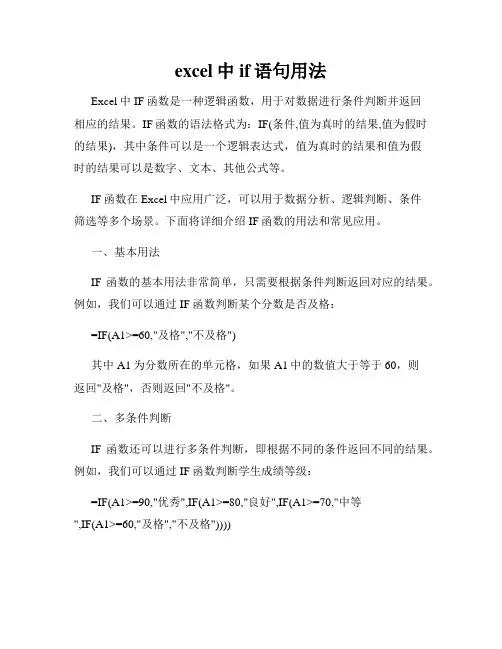
excel中if语句用法Excel中IF函数是一种逻辑函数,用于对数据进行条件判断并返回相应的结果。
IF函数的语法格式为:IF(条件,值为真时的结果,值为假时的结果),其中条件可以是一个逻辑表达式,值为真时的结果和值为假时的结果可以是数字、文本、其他公式等。
IF函数在Excel中应用广泛,可以用于数据分析、逻辑判断、条件筛选等多个场景。
下面将详细介绍IF函数的用法和常见应用。
一、基本用法IF函数的基本用法非常简单,只需要根据条件判断返回对应的结果。
例如,我们可以通过IF函数判断某个分数是否及格:=IF(A1>=60,"及格","不及格")其中A1为分数所在的单元格,如果A1中的数值大于等于60,则返回"及格",否则返回"不及格"。
二、多条件判断IF函数还可以进行多条件判断,即根据不同的条件返回不同的结果。
例如,我们可以通过IF函数判断学生成绩等级:=IF(A1>=90,"优秀",IF(A1>=80,"良好",IF(A1>=70,"中等",IF(A1>=60,"及格","不及格"))))其中A1为分数所在的单元格,如果分数大于等于90,则返回"优秀";如果分数大于等于80,则返回"良好";如果分数大于等于70,则返回"中等";如果分数大于等于60,则返回"及格";否则返回"不及格"。
三、嵌套函数运算IF函数可以与其他函数进行嵌套运算,实现更加复杂的条件判断。
例如,我们可以通过IF函数判断学生成绩是否合格,并计算合格的平均分:=IF(A1>=60,AVERAGE(B1:C1),0)其中A1为分数所在的单元格,B1和C1为两次考试成绩所在的单元格。
excelif函数的用法
Excel中的IF函数是一种逻辑函数,用于根据条件的真假返回不同的值。
IF函数的基本语法如下:
=IF(条件, 结果为真时的值, 结果为假时的值)
其中:
条件:一个逻辑表达式,用于判断是否满足某个条件。
结果为真时的值:如果条件为真,将返回的值。
结果为假时的值:如果条件为假,将返回的值。
以下是一个使用IF函数的示例:
=IF(A1>10, "大于10", "小于等于10")
这个公式将检查单元格A1中的值是否大于10。
如果是,它将返回"大于10";如果不是,它将返回"小于等于10"。
IF函数可以根据需要嵌套使用,例如:
=IF(A1>10, "大于10", IF(A1=10, "等于10", "小于10"))
这个示例中,如果A1大于10,它将返回"大于10";如果A1等于10,它将返回"等于10";如果A1小于10,它将返回"小于10"。
IF函数在Excel中广泛应用于条件判断、逻辑计算和数据筛选等任务。
可以根据实际需要结合其他函数和逻辑运算符使用IF函数来实现更复杂的逻辑操作。
exlc表格if函数在Excel表格中,IF函数被广泛用于进行条件判断和返回不同的结果。
该函数的基本语法是:=IF(条件, 结果1, 结果2)。
其中,条件是一个逻辑表达式,如果满足条件则返回结果1,否则返回结果2 IF函数的应用非常灵活,可以嵌套多个IF函数以实现更复杂的判断逻辑。
下面将详细介绍IF函数的用法以及一些常见的应用场景。
1.基本使用最简单的IF函数用法是判断一个条件,根据条件的真假返回不同的结果。
例如,假设A1单元格中的值是10,如果大于等于10就输出"合格",否则输出"不合格",可以使用以下公式:=IF(A1>=10,"合格","不合格")这样,当A1的值大于等于10时,单元格中就会显示"合格",否则显示"不合格"。
2.嵌套使用IF函数允许嵌套多个IF函数,以实现更复杂的判断逻辑。
例如,根据不同的分数范围给出不同的等级评价:=IF(A1>=90,"优秀",IF(A1>=80,"良好",IF(A1>=60,"及格","不及格")))在这个例子中,如果A1的值大于等于90,则显示"优秀";如果大于等于80但小于90,则显示"良好";如果大于等于60但小于80,则显示"及格";否则显示"不及格"。
3.多条件判断可以使用逻辑运算符(如AND、OR)结合IF函数进行多条件判断。
例如,如果A1的值大于等于60并且小于90,则输出"及格";否则输出"不及格":=IF(AND(A1>=60,A1<90),"及格","不及格")在这个例子中,AND函数将两个条件连接在一起,只有当两个条件都为真时,整个表达式才为真。
excel 多个if 函数用法(原创实用版)目录1.Excel 中 IF 函数的基本用法2.多个 IF 函数的嵌套使用3.利用 AND 和 OR 函数实现多个 IF 函数的组合正文一、Excel 中 IF 函数的基本用法在 Excel 中,IF 函数是一种条件函数,它可以根据指定的条件返回相应的结果。
IF 函数的基本语法如下:`=IF(条件,结果 1, 结果 2)`当条件为真时,函数返回结果 1;当条件为假时,函数返回结果 2。
例如,我们可以使用以下公式来判断一个人的年龄是否满足购买优惠票的条件:`=IF(年龄>=18, "可以购买优惠票", "不能购买优惠票")`二、多个 IF 函数的嵌套使用在实际应用中,我们可能需要根据多个条件来进行判断。
这时,我们可以通过嵌套使用多个 IF 函数来实现。
例如,我们可以使用以下公式来判断一个人的年龄是否满足购买优惠票的条件,同时判断他的职业是否为学生:`=IF(AND(年龄>=18, 职业="学生"), "可以购买优惠票", IF(AND(年龄>=18, 职业="教师"), "可以购买优惠票", "不能购买优惠票")))` 在这个例子中,我们使用了 AND 函数来组合多个 IF 函数。
当条件1(年龄>=18)和条件 2(职业="学生")同时满足时,函数返回"可以购买优惠票";否则,函数继续判断条件 3(年龄>=18)和条件 4(职业="教师")是否满足,如果满足则返回"可以购买优惠票",否则返回"不能购买优惠票"。
三、利用 AND 和 OR 函数实现多个 IF 函数的组合除了嵌套使用多个 IF 函数外,我们还可以使用 AND 和 OR 函数来实现多个 IF 函数的组合。
if函数的使用方法及实例一、if函数的基本语法。
if函数的基本语法如下:=IF(逻辑表达式, 值1, 值2)。
其中,逻辑表达式是需要进行判断的条件,值1是满足条件时返回的值,值2是不满足条件时返回的值。
二、if函数的使用方法。
1. 单条件判断。
在Excel中,if函数可以进行单条件判断。
例如,我们需要判断A1单元格中的数值是否大于10,如果大于10则返回“合格”,否则返回“不合格”,可以使用如下公式:=IF(A1>10, "合格", "不合格")。
2. 多条件判断。
除了单条件判断外,if函数还可以进行多条件判断。
例如,我们需要判断A1单元格中的数值是否大于10且小于20,如果满足条件则返回“符合要求”,否则返回“不符合要求”,可以使用如下公式:=IF(AND(A1>10, A1<20), "符合要求", "不符合要求")。
3. 嵌套if函数。
在实际工作中,我们可能需要进行多层嵌套的条件判断。
例如,我们需要判断A1单元格中的数值是否大于10,如果大于10则进一步判断是否小于15,如果满足条件则返回“优秀”,否则返回“合格”,可以使用如下公式:=IF(A1>10, IF(A1<15, "优秀", "合格"), "不合格")。
三、if函数的实例。
1. 判断成绩是否合格。
假设A列为学生成绩,我们需要判断成绩是否合格。
可以使用如下公式:=IF(A1>=60, "合格", "不合格")。
2. 判断奖金发放标准。
假设A列为员工销售额,我们需要判断奖金发放标准。
可以使用如下公式:=IF(A1>10000, "优秀", IF(A1>5000, "良好", "一般"))。
在Excel工作表中,IF函数是一种非常常用的函数,它能够根据特定条件返回不同的值。
通过使用IF函数,用户可以根据某种条件对数据进行逻辑判断,从而实现数据的筛选和分类。
下面我们将详细介绍IF 函数的用法及相关注意事项。
一、IF函数的基本语法在Excel中,IF函数的基本语法为:=IF(条件, 值为真时返回的结果, 值为假时返回的结果)。
其中,条件为逻辑判断表达式,通常为单元格中的数值或者逻辑值;值为真时返回的结果是满足条件时需要返回的数值或文本;值为假时返回的结果是不满足条件时需要返回的数值或文本。
二、IF函数的应用示例假设我们有一列学生成绩数据,现在需要根据成绩数据判断每个学生的考试情况,如果成绩大于等于60分,则为及格,否则为不及格。
我们可以使用IF函数来实现该判断。
具体的操作步骤如下:1. 选中需要输入IF函数的单元格;2. 输入函数=IF(A2>=60, "及格", "不及格"),其中A2为成绩数据所在的单元格;3. 按下回车键,即可得到该学生成绩对应的考试情况。
通过上述示例,我们可以看到,IF函数可以根据特定条件返回不同的结果,从而实现对数据的逻辑判断和分类。
在实际工作中,IF函数通常用于筛选数据、条件求和、条件计数等操作,非常灵活和实用。
三、IF函数的注意事项在使用IF函数的过程中,需要注意以下几点:1. IF函数区分大小写:在编写IF函数时,需要注意大小写,确保函数的关键字为大写,条件判断表达式和返回结果均为小写;2. 条件表达式的准确性:在编写条件表达式时,需要确保逻辑判断的准确性,以避免出现错误的判断结果;3. 返回结果的一致性:在编写返回结果时,需要确保返回的结果一致性,以减少出现意外结果的可能性。
通过以上介绍,相信大家对IF函数的用法和相关注意事项有了更清楚的了解。
希望大家在工作中能够灵活运用IF函数,实现数据的精准筛选和分类,提高工作效率和数据处理的准确性。
IF函数的使用方法及操作实例IF函数是Excel中最常用的函数之一,用于根据指定的条件执行不同的动作。
它的基本语法如下:IF(条件,结果为真时的值,结果为假时的值)条件可以是逻辑表达式,如等于(=)、大于(>)、小于(<)等,也可以是一些单元格的值。
下面是一些IF函数的操作实例:1.判断成绩是否及格:假设A1单元格中存储了学生的成绩,如果成绩大于等于60分,则返回"及格",否则返回"不及格"。
=IF(A1>=60,"及格","不及格")2.判断奖金发放:3.判断日期是否在一些范围内:假设A1单元格中存储了日期,判断该日期是否在2024年1月1日到2024年12月31日之间。
如果是,则返回"在范围内",否则返回"不在范围内"。
=IF(AND(A1>=DATE(2024,1,1),A1<=DATE(2024,12,31)),"在范围内","不在范围内")4.判断字符串是否包含一些子串:假设A1单元格中存储了一个字符串,判断该字符串是否包含"excel"这个子串。
如果是,则返回"包含",否则返回"不包含"。
=IF(ISNUMBER(SEARCH("excel", A1)), "包含", "不包含")5.判断多个条件:假设A1单元格中存储了学生的分数,判断该学生是否既及格又获得了全勤奖。
如果是,则返回"既及格又获全勤奖",否则返回"不满足条件"。
=IF(AND(A1>=60,B1="是"),"既及格又获全勤奖","不满足条件")6.嵌套IF函数:假设A1单元格中存储了员工的级别,如果级别为1,则根据销售额发放相应的奖金;如果级别为2,则发放固定奖金;如果级别为3,则不发放奖金。
Excel if函数用法及实例
Excel中IF函数是根据指定的条件来判断其“真”(TRUE)、“假”(FALSE),从而返回相应的内容。
我们下面给出一个实例——“快速判断给定值是否在指定区间”来讲解IF函数的用法。
在本例数据表的B列(上限)与C列(下限)中显示了一个数据区间。
通过IF函数可以判断D列的值是否在B列与C列的数据之间。
具体如下图。
选中E2单元格,在编辑栏输入公式:=IF(D2<B2,IF(D2>C2,"在","不在"),"不在")
按下回车键,即可判断D2单元格的值是否在C2与B2之间,并返回相应值。
选中E2单元格,双击右下角的自动填充柄,即可实现下面单元格的自动填充。
附:Excel if函数用法
1.IF函数的语法结构
IF函数的语法结构:IF(条件,结果1,结果2)。
2.IF函数的功能
对满足条件的数据进行处理,条件满足则输出结果1,不满足则输出结果2。
可以省略结果1或结果2,但不能同时省略。
3.条件表达式
把两个表达式用关系运算符(主要有=,<>,>,<,>=,<=等6个关系运算符)连接起来就构成条件表达式。
4.IF函数嵌套的执行过程
如果按等级来判断某个变量,IF函数的格式如下:
IF(E2>=85,"优",IF(E2>=75,"良",IF(E2>=60,"及格","不及格")))
函数从左向右执行。
首先计算E2>=85,如果该表达式成立,则显示“优”,如果不成立就继续计算E2>=75,如果该表达式成立,则显示“良”,否则继续计算E2>=60,如果该表达式成立,则显示“及格”,否则显示“不及格”。